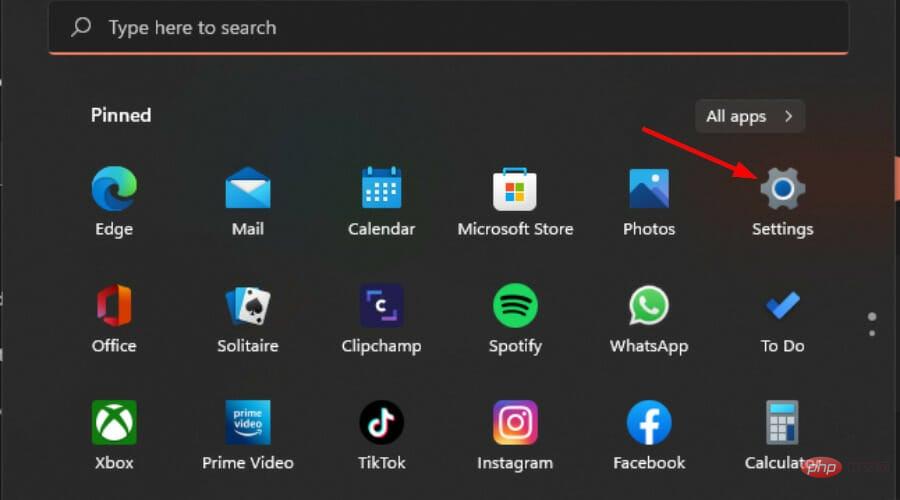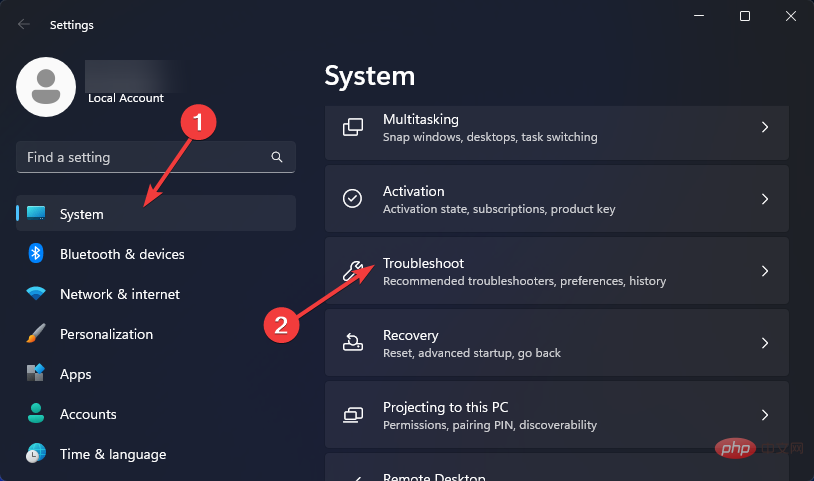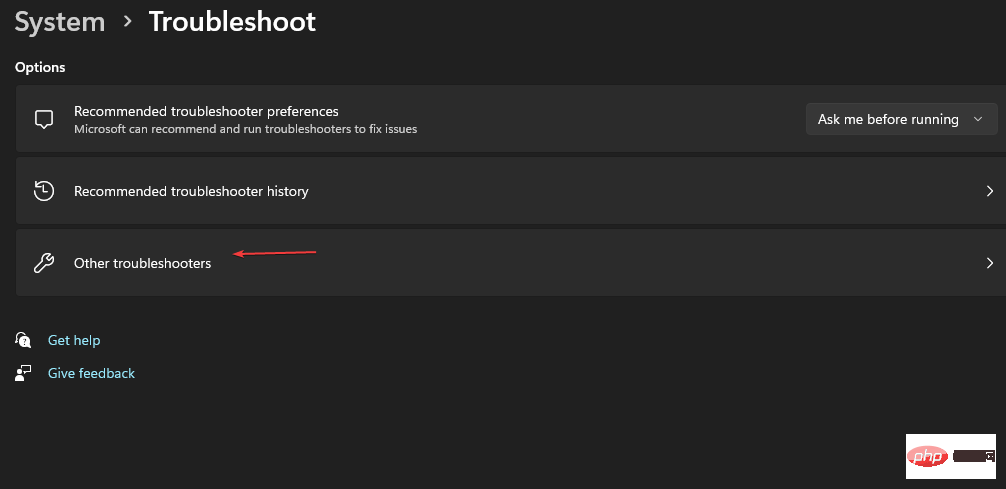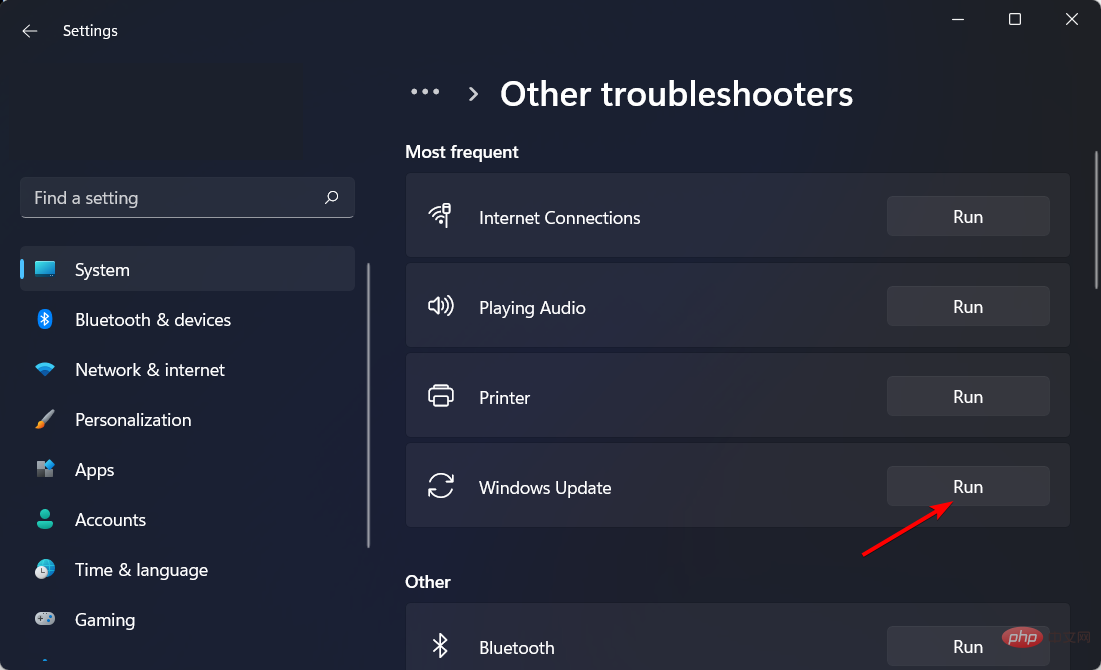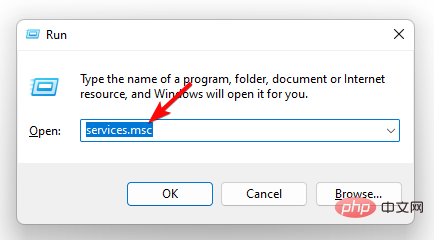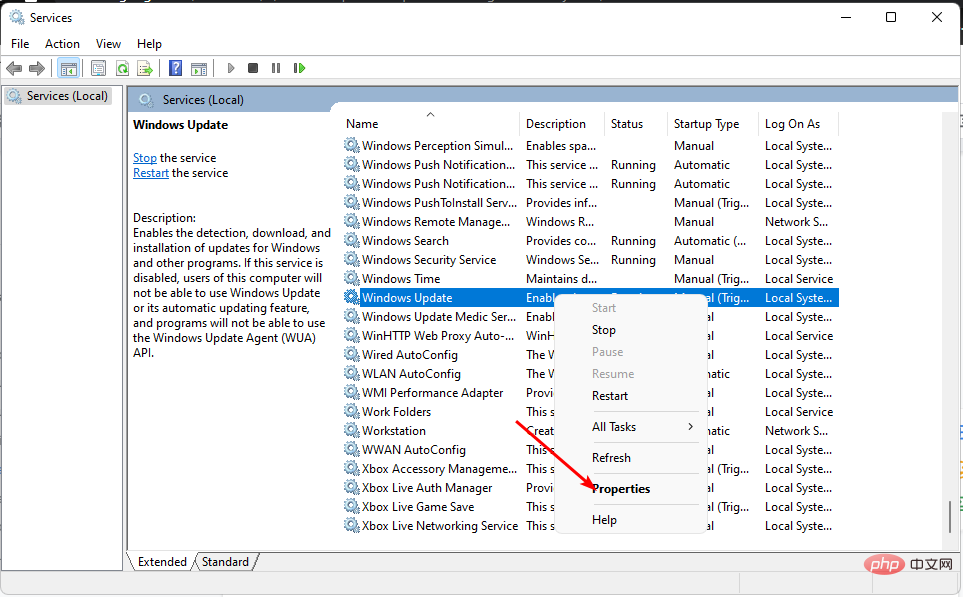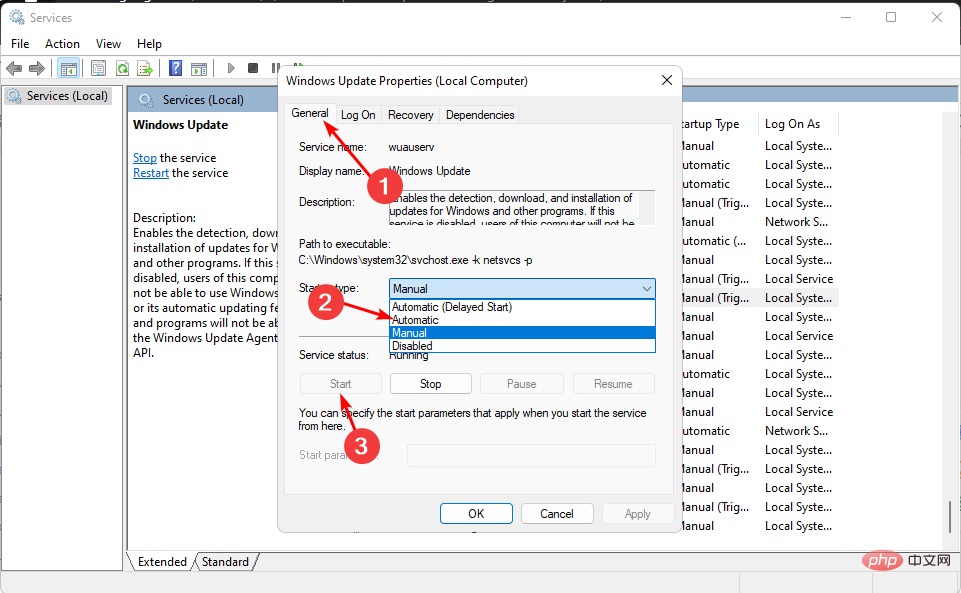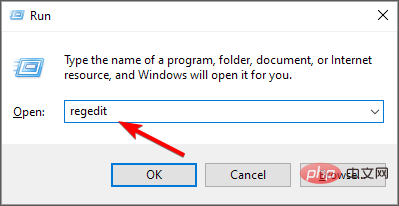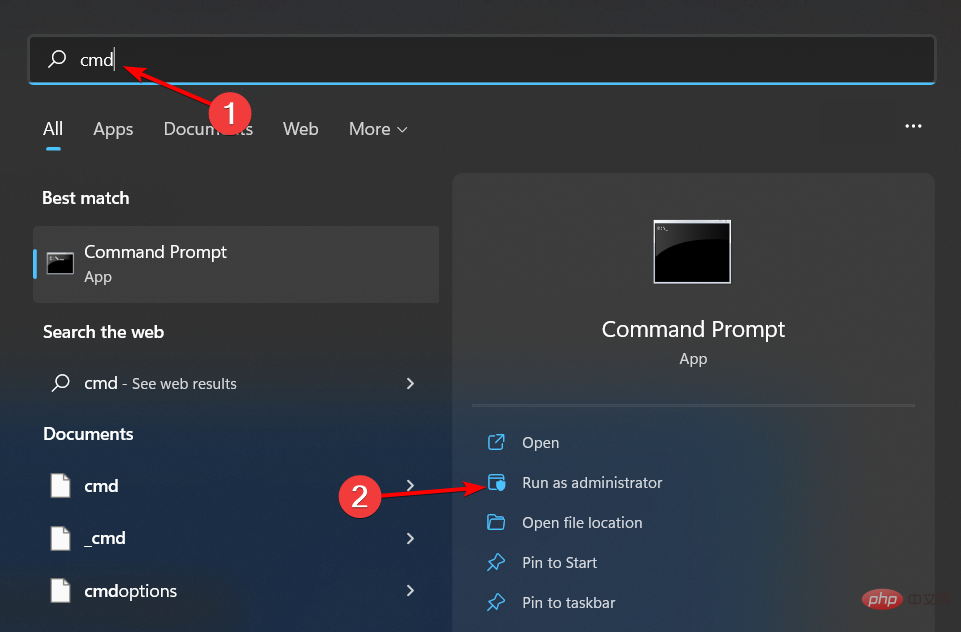Maison >Problème commun >Comment corriger l'erreur de mise à jour Windows 0x80d02013 ?
Comment corriger l'erreur de mise à jour Windows 0x80d02013 ?
- 王林avant
- 2023-04-22 23:13:142101parcourir
Nous savons tous que les mises à jour de Windows sont censées améliorer les choses. Si quelque chose est cassé ou si votre ordinateur fonctionne lentement, le mettre à jour vers la dernière version peut résoudre le problème.
L'erreur de mise à jour Windows 0x80d02013 ne semble faire aucune de ces choses. Le téléchargement se terminera avec succès mais rien ne changera sur votre PC. Cela semble étrange, mais essayons de le comprendre ci-dessous.
Qu'est-ce que le code d'erreur 0x80d02013 ?
Le code d'erreur 0x80d02013 est une erreur de mise à jour Windows qui se produit lorsque vous essayez de télécharger et d'installer les dernières mises à jour Windows. Les résultats peuvent varier d'un utilisateur à l'autre, mais ce qui reste le même, c'est que Windows Update échoue.
Pour certaines personnes, la mise à jour se télécharge et s'installe, mais il n'y a aucun changement significatif, même ceux indiqués dans les corrections de bugs. D’autres signalent qu’ils ont essayé d’installer la mise à jour, mais sans succès.
Alors, qu'est-ce qui cause ces problèmes et pourquoi ma mise à jour de Windows 11 échoue-t-elle ? Voici quelques raisons possibles :
- Espace insuffisant - Chaque mise à jour a une certaine taille de téléchargement. Si votre PC ne dispose pas de l'espace de stockage nécessaire, le téléchargement échouera.
- Infection virale – Si un virus est entré dans votre disque dur, les mises à jour risquent de ne pas être installées.
- Problèmes de connexion – Si vous rencontrez des difficultés pour obtenir une connexion stable, Windows Update peut continuer à s'interrompre et éventuellement échouer.
- Service Windows Update – Le service Windows Update garantit que vous obtenez toutes les mises à jour. Si cela s'arrête d'une manière ou d'une autre, vos mises à jour continueront d'échouer.
Comment corriger l'erreur de mise à jour Windows 0x80d02013 ?
Avant d'utiliser des solutions plus avancées, essayez ce qui suit :
- Assurez-vous d'avoir une connexion Internet active.
- Libérez de l'espace pour les mises à jour Windows en cas de problème.
- Essayez de démarrer votre ordinateur en mode sans échec et vérifiez si la mise à jour a réussi.
1. Exécutez l'utilitaire de résolution des problèmes de Windows Update
- Appuyez sur la touche et cliquez sur Paramètres. Windows

- Cliquez sur Système et sélectionnez Dépannage.

- Accédez à d'autres dépanneurs.

- Cliquez sur l'option « Exécuter »de l'utilitaire de résolution des problèmes de Windows Update.

2. Redémarrez le service de mise à jour de la fenêtre
- Appuyez sur la touche + pour ouvrir la commande run. WindowsR
- Tapez services.msc et appuyez sur .Entrée

- Recherchez le service Windows Update, double-cliquez dessus et sélectionnez Propriétés.

- Accédez à l'onglet "Général" et sous "Type de démarrage", sélectionnez "Automatique" dans les options déroulantes et cliquez sur le bouton "Démarrer".

- Ensuite, cliquez sur Appliquer puis cliquez sur OK.
3. Effacez le chemin de téléchargement de Windows Update
- Appuyez sur la touche + pour ouvrir la commande Exécuter. WindowsR
- Tapez l'Éditeur du Registre dans la boîte de dialogue et cliquez pour ouvrir Éditeur du Registre. Entrée

- Accédez à l'emplacement suivant :
<code><strong>HKEY_LOCAL_MACHINESOFTWAREPoliciesMicrosoftWindowsWindowsUpdate</strong>HKEY_LOCAL_MACHINESOFTWAREPoliciesMicrosoftWindowsWindowsUpdate - Trouvez WUServer et WIStatusServer dans le volet de droite et supprimez-les. (Veuillez noter que ces composants peuvent être absents de votre PC. Si tel est le cas, ignorez cette étape).
- Redémarrez votre ordinateur.
Conseils d'experts :
🎜Certains problèmes de PC sont difficiles à résoudre, notamment lorsqu'ils impliquent des référentiels corrompus ou des fichiers Windows manquants. Si vous rencontrez des difficultés pour corriger les erreurs, votre système est peut-être partiellement corrompu.
Nous vous recommandons d'installer Restoro, un outil qui analysera votre machine et déterminera quel est le problème.
Cliquez ici pour télécharger et commencer la réparation.
Pour ceux qui trouveront les composants disponibles, n'oubliez pas que la falsification du registre peut avoir de graves répercussions. Si vous n'êtes pas sûr de ce que vous faites, vous devez sauter cette étape ou consulter un expert technique.
Vous pouvez également créer un point de restauration avant de modifier le registre afin qu'en cas de problème, vous disposiez d'un point de retour sûr.
4. Pour réinitialiser le bouton
- du composant de mise à jour de la fenêtre, tapez cmd dans la barre de recherche et cliquez sur Exécuter en tant qu'administrateur. Windows

- Tapez les commandes suivantes et appuyez sur après chaque commande : Entrée
<code><strong>net stop bits</strong><strong>net stop wuauserv</strong><strong>net stop appidsvc</strong><strong>net stop cryptsvc</strong><strong>Del "%ALLUSERSPROFILE%Application DataMicrosoftNetworkDownloader*.*"</strong><strong>rmdir %systemroot%SoftwareDistribution /S /Q</strong><strong>rmdir %systemroot%system32catroot2 /S /Q</strong><strong>regsvr32.exe /s atl.dll</strong><strong>regsvr32.exe /s urlmon.dll</strong><strong>regsvr32.exe /s mshtml.dll</strong><strong>netsh winsock reset</strong><strong>netsh winsock reset proxy</strong><strong>net start bits</strong><strong>net start wuauserv</strong><strong>net start appidsvc</strong><strong>net start cryptsv</strong>net stop bits
🎜rmdir %systemroot%system32catroot2 /S /Q🎜🎜regsvr32.exe /s atl.dll🎜🎜regsvr32.exe /s urlmon .dll🎜🎜regsvr32.exe /s mshtml.dll🎜🎜netsh winsock réinitialiser🎜🎜netsh winsock réinitialiser proxy🎜🎜net start bits🎜🎜net start wuauserv🎜🎜net start appidsvc🎜🎜net start cryptsv🎜🎜 🎜🎜 Un autre effet secondaire des mises à jour Windows échouées est que certains utilisateurs ont signalé que d'autres applications n'ont pas non plus pu se lancer. Le plus remarquable est le Microsoft Store. Si vous rencontrez ce problème ou tout autre problème avec un autre programme, votre meilleure option est de le réparer ou de le réinitialiser. 🎜🎜Enfin, si l'utilitaire de résolution des problèmes intégré vous pose toujours des problèmes après toutes ces solutions, vous pouvez visiter la page officielle de Microsoft et télécharger la mise à jour manuellement. 🎜🎜 Veuillez envisager d'utiliser l'outil de réparation Windows Update pour vous aider à résoudre ce problème plus rapidement, surtout si vous continuez à essayer des solutions sans succès. 🎜🎜En ce qui concerne les erreurs de mise à jour Windows, c'est ce que nous avons avec 0x80d02013. Malheureusement, il existe de nombreuses erreurs de ce type et vous pouvez rencontrer des erreurs 0x80080008 ou 0xc1900223. Heureusement, nous avons couvert leurs correctifs respectifs dans un guide utile. 🎜Ce qui précède est le contenu détaillé de. pour plus d'informations, suivez d'autres articles connexes sur le site Web de PHP en chinois!
Articles Liés
Voir plus- Quels sont les établissements de formation d'ingénieur logiciel PHP ?
- Les applications Microsoft sur Windows 11 22H2 rencontrent des problèmes après la restauration du système
- Quel est le contenu de la balise canvas ?
- Quelle est la différence entre l'importation de style et le lien ?
- Que sont les éléments CSS au niveau des blocs et les éléments en ligne ?